Para o usuário intermediário de tecnologia, algumas ferramentas e recursos que não condizem com a rotina diária de uso nos softwares acabam gerando enorme dor de cabeça quando se fazem necessárias modificações.
Leia também:
- Como baixar fotos do Orkut para seu Google+ usando exportação e importação de imagens
- Como configurar roteador wireless e ter uma rede Wi-Fi segura? Confira 7 dicas!
- Como bloquear sites pornográficos? 3 programas grátis e úteis para pais de filhos pequenos
Dois exemplos que talvez possam se encaixar nesse cenário são justamente o das extensões – cuja finalidade é ‘turbinar’ o browser – e o da barra de ferramentas presente nos principais navegadores de internet.
Muitas vezes o usuário acessa a internet sem nem se dar conta de que no browser existe esse tipo de recurso, pelo que, quando se dá conta, acaba desejando excluí-los, percebendo aí que não sabem como proceder.
Para auxiliar aqueles que desejam desinstalar as extensões, traremos a seguir um tutorial simplificado que mostra o passo a passo do processo em cada um dos três principais navegadores disponíveis na web. Veja!
Como desinstalar barra de ferramentas e extensões do Chrome, Firefox e Internet Explorer
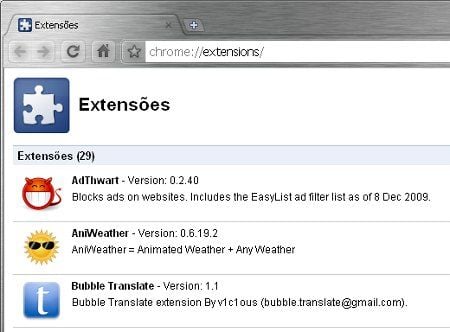
Desinstalar barra de ferramentas e extensões do Google Chrome
O primeiro passo para desinstalar barra de ferramentas e extensões do Google Chrome é clicar no ícone de três tracinhos localizado no canto superior direito da página. O passo seguinte será clicar na opção “Configurações”, que surgirá na janela aberta.
Ao clicar em “Configurações”, uma nova guia será aberta no navegador mostrando uma série de opções, portanto, agora é hora de selecionar a opção “Extensões”, localizada na lateral esquerda da guia.
Depois disso, bastará escolher a extensão a qual deseja desinstalar e clicar na lixeira que surge no lado direito, confirmando em seguida a operação clicando na opção “Remover”, que surgirá na tela.
Desinstalar barra de ferramentas e extensões do Mozilla Firefox
Para o Mozilla Firefox, a exemplo do que acontece no Google Chrome, o primeiro passo para desinstalar as extensões é abrir o navegador e clicar no ícone de três traços, também presente no canto superior direito do browser. Na janela que será aberta, basta selecionar a opção “Complementos”, que por sua vez aparece com o símbolo de uma peça de quebra-cabeça, isso levará o usuário até uma nova página de opções.
O passo seguinte é clicar na opção “Extensões” no menu esquerdo da referida página. A partir daí bastará ao usuário a seleção da extensão desejada e a seleção da opção “Excluir” que surge ao lado da mesma.
Desinstalar barra de ferramentas e extensões do Internet Explorer
O Internet Explorer possui dinâmica um pouco diferente da dos demais navegadores supracitados. Para desinstalar as extensões do browser, o usuário deverá primeiramente clicar no símbolo da engrenagem localizada na parte superior direita do mesmo. O passo seguinte é clicar em “Gerenciar complementos”, na janela que será aberta.
Depois de seguir os passos anteriores, o usuário se verá na área de “Barra de Ferramentas e Extensões”, onde deverá selecionar as extensões que deseja desinstalar. Depois de selecionar todas as extensões, bastará descer até o final da janela e clicar na opção “Desabilitar”, concluindo assim o processo.
Salvo em raras exceções, o procedimento descrito para cada um dos navegadores tende a ser eficiente e definitivo, desativando automaticamente as extensões escolhidas pelo usuário.




Comentários (0) Postar um Comentário